We hebben in 2015 al een serie artikelen gepubliceerd over het werken met Lightroom van Adobe (download). Hoewel deze reeks nog steeds bruikbaar is en we ook een uitgebreid Lightroom-segment hebben in onze Classroom (klik hier), is er sinds die tijd toch het nodige veranderd om weer aandacht te geven aan dit all-round en professionele workflowprogramma.
Deze keer doen we dat niet met tekst en plaatjes, maar met een serie van 10 korte videotutorials (max. 5 minuten) volgens de onderstaande volgorde. We gaan hierbij niet heel diep in de materie, maar proberen je zo snel mogelijk op weg te helpen en je aan te moedigen de verschillende mogelijkheden zelf te gaan uitproberen.
1. Voorbereiding: structuur, kalibreren, nieuwe catalogus (videoclip)
2. Importeren: trefwoorden, profielen, copyright
3. Interface: deelvensters, sneltoetsen, rechter muis
4. Foto’s uitzoeken: beoordelen, selecteren, waarderen
5. Verzamelingen: slimme verzameling, doelverzameling
6. Bewerken: uitleg, presets, auto
7. Bewerken: belichting, witbalans, clipping, HSL/zwart-wit
8. Bewerken: bijsnijden, lenscorrectie, transformatie
9. Bewerken: lokale bewerkingen
10. Exporteren: locatie, bestandsformaat, kleurruimte
Voordat je aan de eerste aflevering begint, is het raadzaam om eerst even stil te staan bij wat Lightroom Classic nu eigenlijk is. Waarom is het een ander soort programma dan bijvoorbeeld Photoshop? Wat is het achterliggende principe van een catalogus en van bewerkingen die je doet.
Het Lightroom-principe
Adobe heeft Lightroom (LR) ontwikkeld om het complete werktraject van digitale foto’s te verzorgen. Van het downloaden van de foto’s naar je computer tot het exporteren als TIFF of het maken van een webgalerie. Hoewel ze ook met JPEG- en TIFF-bestanden overweg kan, ligt de kracht van Lightroom toch vooral in het verwerken van RAW-bestanden als ‘digitaal negatief’.
Lightroom is een bijzonder programma, omdat het eigenlijk niets met de fotobestanden doet. Ze weet de naam en de locatie van het RAW-bestand op een opslagmedium en alle handelingen die we met zo’n bestand doen, waaronder trefwoorden toevoegen of bewerken van de voorvertoning, worden opgetekend in een aparte bestandje (XMP). Zo blijft het programma snel en blijven ook de originele bestanden (ook JPEG en TIFF) onaangetast.
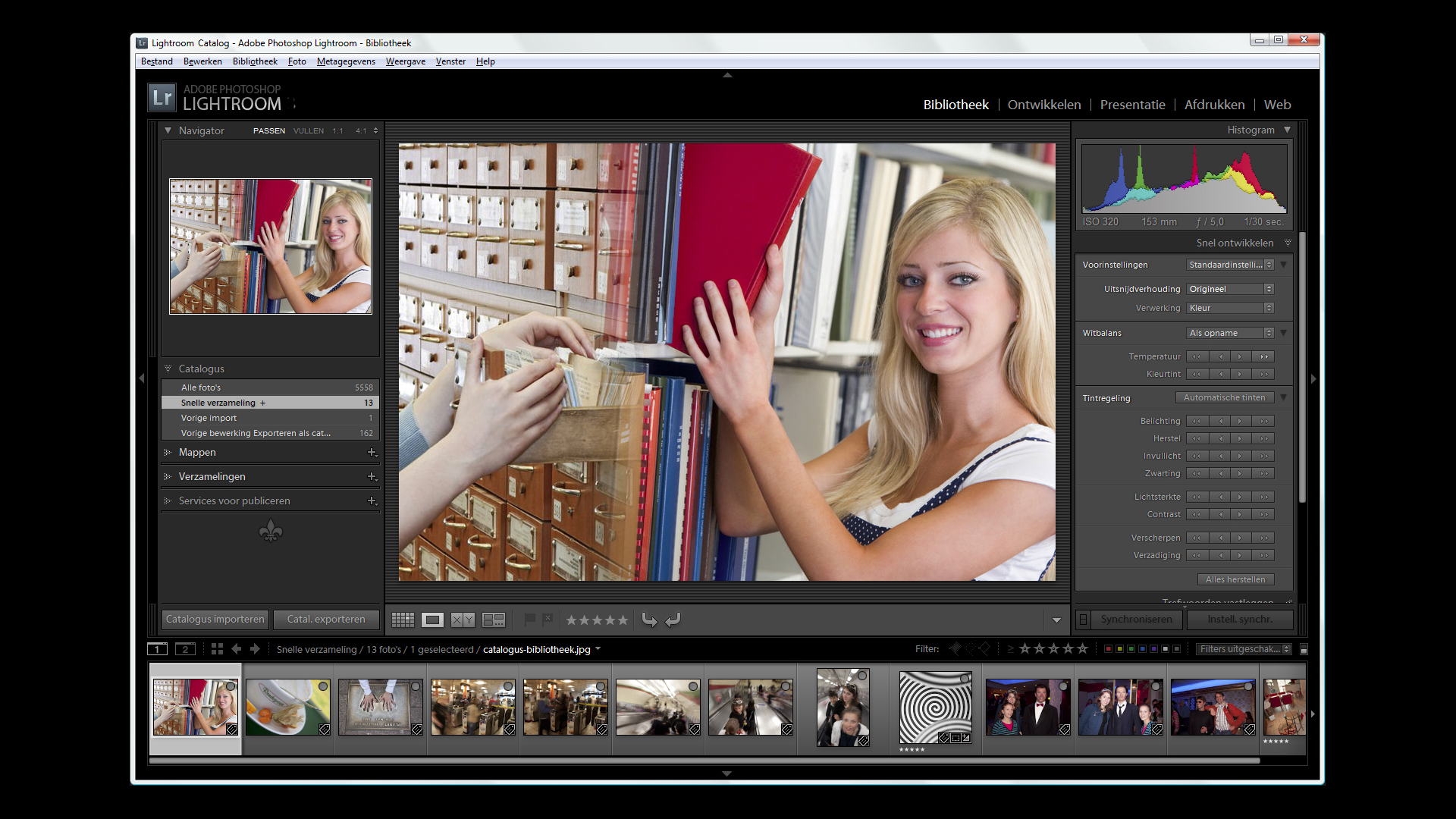
De basisgedachte achter Lightroom is dat het fungeert als een soort catalogus met XMP’s. Vergelijk je fotobestanden met boeken die in de rekken van een bibliotheek staan. Zowel de rekken als de boeken zijn geordend op onderwerp en bovendien zijn ze afzonderlijk gecodeerd. Als je tussen de rekken doorloopt, zou je in principe elk boek systematisch moeten kunnen vinden. Handiger is echter om bij de ingang van de bibliotheek aan een tafel de catalogus (index) ter hand te nemen. Hierin staan in een bepaalde structuur alle titels genoemd met daarachter de locatie. Behalve de titel tref je er vaak ook nog de naam van de auteur en een samenvatting van de inhoud in aan. Zeker als de catalogus in de bibliotheek een databestand is op een computer , dan kun je met enkele trefwoorden (auteur, onderwerp, titel) een bepaalde boektitel snel terugvinden. Met de betreffende locatiecode loop je dan naar het bewuste rek en vind je daar het gewenste boek.
Zo werkt Lightroom dus ook. Je maakt zelf een structuur van mappen met RAW-bestanden op een opslagmedium gekoppeld aan je computer en ‘vertelt’ vervolgens Lightroom welke bestanden zich in deze structuur bevinden (Importeren). Zo weet Lightroom de locatie van de foto’s en alle handelingen worden vervolgens in de catalogus van Lightroom gekoppeld aan de betreffende foto’s. Lightroom is dus eigenlijk niets meer dan die bewuste catalogus in de bibliotheek. De inhoud daarvan wordt op de computer opgeslagen in een fysiek bestand met de extensie .lrcat (LR-catalogus). Dit lrcat-bestand wordt regelmatig gebackupt (dus niet de fotobestanden zelf). Tevens is van belang dat de fotobestanden niet met Verkenner/Finder buiten Lightroom om worden verplaatst, omdat dan de koppeling in de catalogus wordt verbroken en je een foto niet meer kunt terugvinden of bewerken.
Zoals gezegd blijven de originele RAW-bestanden in Lightroom altijd onaangetast. De aanpassingen die we doen in belichting, kleur of detail gebeuren op de zogeheten voorvertoning (=preview) van de foto. Dit is dezelfde voorvertoning die je ziet als je RAW-bestanden terugkijkt op je camera en is eigenlijk een soort ingekapselde JPEG in het RAW-bestand.